Убрать программы из автозагрузки в Windows можно следующими способами:
1) Необходимо нажать комбинацию клавиш WIN+R, ввести команду «msconfig» и нажать ОК. Появится окно «Конфигурация системы» в котором необходимо выбрать вкладку «Автозагрузка». Снятием галочки можно отключить автозапуск той или иной программы и для подтверждения нажать «Применить» или «ОК».
После перезапуска системы на экране появится диалоговое окно сообщающее что были внесены изменения, в котором необходимо поставить галочку «Больше не сообщать» и нажать «ОК».
2) Также могут быть ярлыки в «Пуск» — «Все программы» — «Автозагрузка».
Физическое размещение этих ярлыков в директории c:UsersUSERNAMEAppDataRoamingMicrosoftWindowsStart MenuProgramsStartup.
3) Нажать комбинацию клавиш WIN+R, ввести команду «regedit».
Откроется редактор реестра, параметры автозагрузки находятся по пути HKEY_LOCAL_MACHINE/SOFTWARE/Microsoft/Windows/CurrentVersion/Run.
4) Используя дополнительные утилиты, например cCleaner и т.д.
Убрать программы из автозапуска
5) Отключив ненужные службы.
«Пуск» — «Панель управления» — «Система и безопасность» — «Администрирование» — «Службы».
В этом случае необходимо быть осторожным, так как важные системные службы отключать нельзя, их отключение может повлиять на работу системы и даже сделать ее неработоспособной.
- Нажмите, чтобы открыть на Facebook (Открывается в новом окне)
- Нажмите, чтобы поделиться на Twitter (Открывается в новом окне)
- Нажмите, чтобы поделиться записями на Pinterest (Открывается в новом окне)
- Нажмите, чтобы поделиться на LinkedIn (Открывается в новом окне)
- Нажмите, чтобы поделиться записями на Tumblr (Открывается в новом окне)
- Нажмите, чтобы поделиться в Telegram (Открывается в новом окне)
- Ещё
- Нажмите, чтобы поделиться записями на Pocket (Открывается в новом окне)
- Нажмите, чтобы поделиться в Skype (Открывается в новом окне)
- Нажмите, чтобы поделиться на Reddit (Открывается в новом окне)
- Нажмите, чтобы поделиться в WhatsApp (Открывается в новом окне)
- Нажмите для печати (Открывается в новом окне)
Источник: ixnfo.com
Как убрать программу из автозапуска. Как добавить программу в автозагрузку. Папка автозагрузки Windows 10
Как убрать программу из автозагрузки

После установки на компьютер огромного количества программ и оборудование в панели автозагрузки (правый нижний угол экрана) появляется огромное количество ярлыков как нужных так и не нужных программ
И если это вам не мешает, то хорошо, но помните, что огромное количество программ в автозагрузке замедляет скорость загрузки системы и соответственно ее работу.
Сейчас я покажу, как можно очень быстро убрать ненужные программы из автозагрузки.
Как узнать, что некоторые программы сами запускаются ?
Во-первых, большинство программ при автозагрузке добавляют свой ярлык в трей (системная область на панели задач, возле часов). Например на рисунке внизу красным обведена иконка программы MediaGet
![]()
Во-вторых, если некоторые программы и не создают значок в трее, то можно догадаться о том, что что-то прописано в автозапуске по косвенным признакам. (Например компьютер стал дольше загружаться и медленнее работать или некоторые “тяжелые” программы запускаются за секунды – если у Вас не супер мощный компьютер, то это означает, что программа уже запустила при загрузке системы часть своих компонентов и они постоянно висят в системе, ожидая, когда Вы запустите программу.)
В-третьих, Вы можете запустить “Диспетчер задач” и в нем увидеть все процессы, которые запущены на Вашем компьютере. (Для запуска Диспетчера задач нажмите сочетание клавиш “CTRL+ALT+DEL”, в Windows 7 нужно дополнительно выбрать пункт “Запустить диспетчер задач”). После запуска Диспетчера задач, перейдите во вкладку процессы и Вы сможете увидеть все процессы, которые запущены у Вас в системе. Большинство из них конечно будет Вам неизвестно, но некоторые определить можно. Например на скриншоте ниже Вы видите процесс mediaget.exe (который кстати “съедает” 3% мощности процессора и 70Мб оперативной памяти). Также есть процессы GuardMailRu.exe, которые забирают всего 10МБ оперативной памяти, но из-за этих мегабайтов система все-равно работает хоть и немного, но медленнее. (Как Вы можете заметить процесс GuardMailRu.exe запущен даже два раза – один раз как системная служба и второй раз как программа пользователя – дальше я расскажу, как убрать его из автозагрузки вообще).
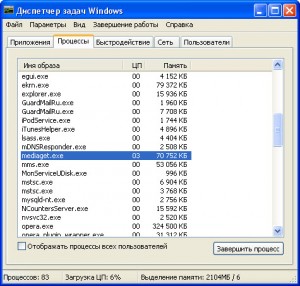
Способы удаления программ из автозагрузки:
• удаление программы из папки автозапуска
• с помощью настроек самой программы
• с помощью встроенной утилиты «msconfig.exe»
• вручную редактировать реестр
• использовать замечательную программку, которая отлично знает как отключить автозапуск программ
• и ещё пара советов
1. Простое удаление программы из автозагрузки
Самый простой способ, о котором многие итак знают. В структуре папок Windows есть специальная папка автозагрузки. Всё, что вы туда поместите, будет загружаться вместе с системой. В зависимости от языка операционной системы эта папка может называться «Автозагрузка» или «Startup». Расположена она по адресу «Пуск -> Все программы -> Автозагрузка».
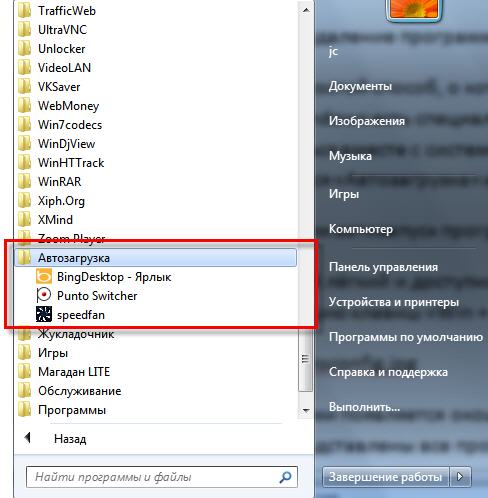
Как видите из скриншота, здесь загружается BingDesktop (для автоматической смены обоев на рабочем столе), Punto Switcher (на замену стандартной языковой панели) и SpeedFan (софт для управления кулерами). Чтобы удалить любую из них нужно просто удалить ярлык из этой папки и больше ничего делать не нужно.
Но, кроме этой папки, есть ещё реестр, из которого запускаются другие программы.
2. Убираем программу из Автозапуска с помощью настроек самой программы
Многие программы, хотя и прописываются сами в автозагрузку, имеют в настройках опцию, с помощью которой их можно из нее убрать. Я рассмотрю такую ситуацию на примере программы для загрузки торрентов, которая называется MediaGet. При установке MediaGet прописывает себя в список автозапуска, но далеко не всегда нужно, чтобы она постоянно что-то скачивала или раздавала (при этом она постоянно запущена и отбирает ресурсы компьютера, которые могут понадобится для более быстрого запуска другой ресурсоемкой программы – например Adobe Photoshop), поэтому я предпочитаю запускать MediaGet вручную, т.е. тогда, когда она мне действительно понадобилась. Чтобы убрать MediaGet из автозапуска, нужно в окне программы нажать кнопку “Настройки” и в выпадающем меню также выбрать пункт “Настройки”.

Затем в пункте настроек “Основное” в разделе “Система” нужно просто снять галочку “Запускаться вместе с Windows” и нажать “ОК”.
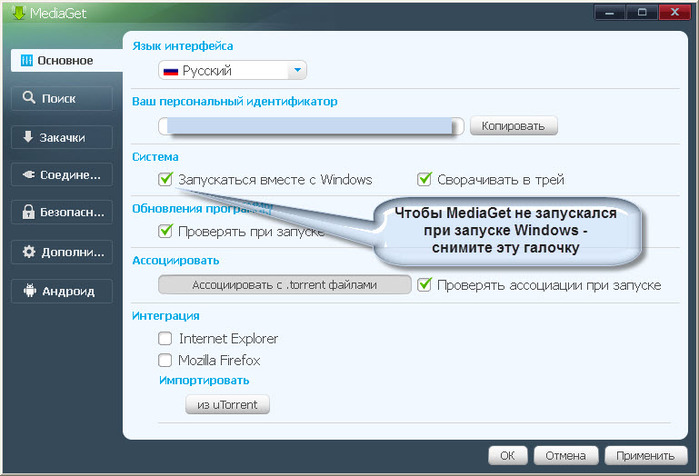
Теперь, после перезагрузки Windows, программа MediGet не будет запущена. Если она Вам понадобится, Вы всегда можете запустить ее вручную из меню “Пуск” или выполнив двойной щелчок на ярлыке программы, который расположен на рабочем столе.
Используя меню настроек можно отключить автозапуск большинства популярных программ.
Но некоторые программы не создают иконку в трее и вообще ведут себя очень незаметно, тем не менее забирая ресурсы системы. Иногда у них нет ни иконки для запуска, ни опций с помощью которых их можно отключить. Для отключения таких программ можно использовать третий способ
3. САМЫЙ ПОПУЛЯРНЫЙ СПОСОБ. Отключаем автозапуск программ с помощью msconfig
Это самый лёгкий и доступный способ. Заходим: Пуск—Выполнить(или нажать сочетание клавиш Win+R). В открывшемся окне набрать команду msconfig

и нажать «ОК» или “Enter”. Перед нами открывается окно «Настройка системы». Сразу же переключаемся на вкладку «Автозагрузка».
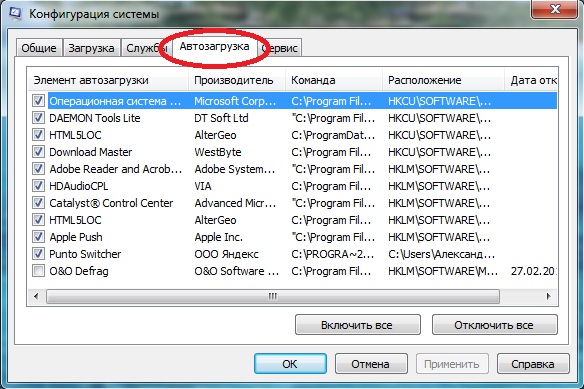
Здесь видим список программ, которые автоматически запускаются у вас при каждой загрузке системы. Чтобы убрать ненужные программы, необходимо убрать птички слева возле не желаемых программ и нажать «ОК».
Чтобы настройки вступили в силу необходимо будет перезагрузить систему (Msconfig предложит нам перезагрузиться, но этого можно не делать). Сразу после перезагрузки выскочит окошко, в котором необходимо будет поставить птичку, чтобы сообщение больше не выводилось.
• в безопасном режиме запуска Windows не запускается большинство объектов автозапуска
• если программа, которая поставила себя в автозагрузку, будет запущена, и она посчитает что ей всё-таки нужно быть в автозагрузке, то она снова туда пропишется! Поэтому нужно искать в её настройках где можно отключить автозапуск.
Если вы пользуетесь ещё каким-то интересным способом, то прошу рассказать об этом в комментариях. А теперь вы можете посмотреть видео как отключить автозапуск программ в Windows 7
——
Теперь если Вы зайдете в Настройку Системы, то увидите, что галочек, которые Вы убрали больше нет. (Если захотите опять включить автозапуск этих программ – можете опять их поставить).
И наконец, запустив Диспетчер задач, Вы можете убедиться, что отключенные программы и службы больше не запущены.
Источник: www.liveinternet.ru